Panonuzdaki sütunları yönetme
Azure DevOps Services | Azure DevOps Server 2022 - Azure DevOps Server 2019
Panonuzdaki sütunları yönetmek, ekibinizin iş akışını görselleştirmek için çok önemlidir. Her sütun, "Yapılacak", "Devam ediyor" ve "Bitti" gibi bir çalışma aşamasına karşılık gelir. Panodaki her kart kullanıcı hikayesi, hata veya görev gibi bir iş öğesini temsil ederken, bu sütunları kendi işleminizle eşleşecek şekilde özelleştirebilirsiniz.
Not
- Sprint Görev Panosundaki sütunları yönetmek için bkz . Görev Panosu özelleştirme.
- Bir kapsam veya sorgu sonuçlarında sütunları yönetmek için bkz . Sütun seçeneklerini değiştirme.
- Azure Boards hakkında sık sorulan soruları görüntülemek için bkz . SSS.
Not
- Görev Panosuna sütun eklemek için iş akışını özelleştirin. Daha fazla bilgi için bkz . İş öğesi türü ekleme veya değiştirme.
- Bir kapsam veya sorgu sonuçlarına sütun eklemek için bkz . Sütun seçeneklerini değiştirme.
- Her kapsam ve panoda desteklenen özelliklere genel bir bakış görmek için bkz . Kapsam, pano ve plan görünümleri.
- Azure Boards hakkında sık sorulan soruları görüntülemek için bkz . SSS.
Önkoşullar
- Erişim düzeyleri: En az Temel erişime sahip olun.
- İzinleri: Ekip ayarlarını yapılandırmak için: Proje Yöneticileri güvenlik grubunun üyesi veya Ekip Yöneticisi rol. Daha fazla bilgi için bkz. proje düzeyindeki izinleri değiştirme.
- Erişim düzeyleri: En az Temel erişime sahip olun.
- İzinleri: Ekip ayarlarını yapılandırmak için: Proje Yöneticileri Güvenlik Grubu üyesi veya Ekip Yöneticisi rolü. Daha fazla bilgi için bkz. proje düzeyindeki izinleri değiştirme.
- Görevler (isteğe bağlı): Yapılandırmanızı yeniden ziyaret etmekten kaçınmak için, pano sütunlarınızı yönetmeye başlamadan önce aşağıdaki görevleri gerçekleştirmenizi öneririz:
Sütun ekleme ve düzenleme
Sütun başlıkları ve seçenekleri, projenizi oluşturmak için kullanılan sürece ve ekibinizin hataları gereksinimler veya görevler olarak ele alma kararına göre değişir.
Sütunlarınızı eklemek ve düzenlemek için aşağıdaki adımları uygulayın:
Kuruluşunuzda oturum açın (
https://dev.azure.com/{yourorganization}).Panolar>>yapılandır'ı seçin.
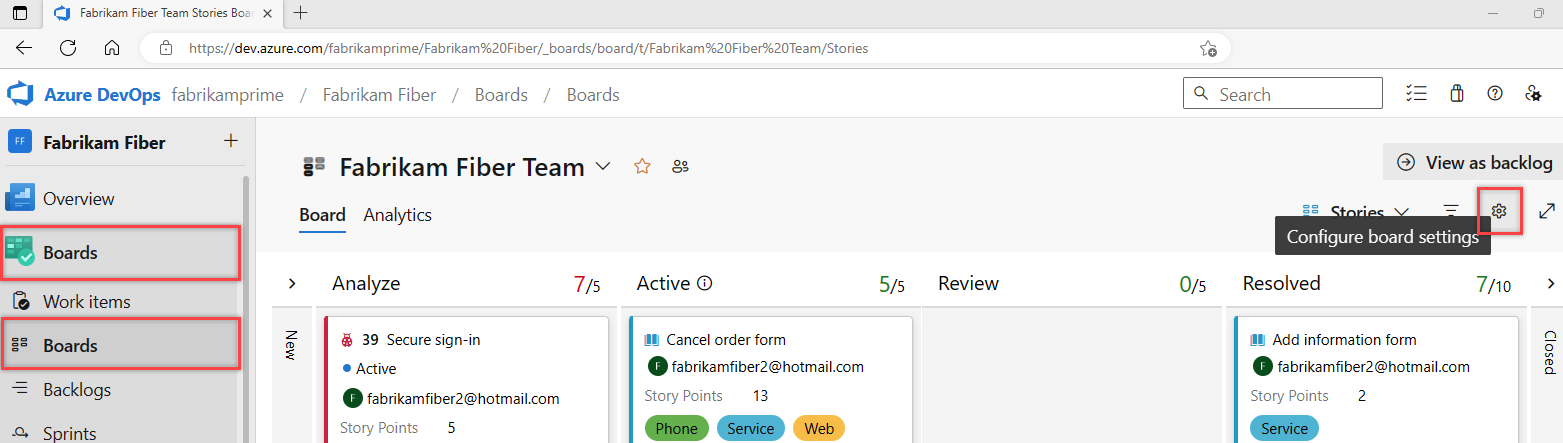
Sütunlar'ı seçin.
- Sütun eklemek için + Sütun ekle'yi seçin.

- Bir sütunu düzenlemek için sütun sekmesini seçin. Örneğin, aşağıdaki görüntüde Etkin sütununu düzenlemeyi seçiyoruz.

Sütunlarınız için aşağıdaki görevlerden herhangi birini yapın. Bu görevler, bu makalenin devamında yer alan bölümlere bağlanır:
Kaydet'i seçin.
İş akışı durumlarını sütunlara eşleme
İş akışı durumu kategorilerini panolardaki sütunlara eşlemek, iş öğelerinin ilerleme durumunu görselleştirmek için çok önemlidir. Bir iş öğesinin her durumunun panoda temsil edilmesini sağlayarak iş akışının net ve düzenli bir görünümünü sağlar. Bu eşleme ekiplerin iş öğelerinin geçerli durumunu hızla belirlemesine, ilerleme durumlarını izlemesine ve performans sorunlarını veya sorunlarını tespit etmelerine yardımcı olur. Ekipler, iş akışı durumlarını pano sütunlarıyla hizalayarak iş akışı hakkında paylaşılan bir anlayışa sahip olabilir ve görevleri verimli bir şekilde yönetme ve tamamlama becerilerini geliştirebilir.
İpucu
Her iş akışı durumunu bir sütuna eşlemenizi öneririz. Eşlenmemişse, panoda görünmez.
Aşağıdaki tabloda varsayılan kullanıcı hikayesi durum kategorileri açıklanmaktadır.
| Durum kategorisi | Açıklama |
|---|---|
| Teklif Edildi | İlk pano sütunu, her iş öğesi için varsayılan duruma otomatik olarak eşlenir. |
| Sürüyor | Her iş öğesi türü ve sütunu için iş akışı durumu belirtilmelidir. |
| Tamamlandı | Yalnızca son pano sütununa eşlenebilir. |
| Kaldırıldı | İş akışı durumunun belirtilmesi gerekmez. |
Daha fazla bilgi için bkz . İş akışı ve durum kategorileri hakkında.

Sütun, iş akışı durumu veya iş öğesi türü (WIT) eklediğinizde bu görevi gerçekleştirin. Bu eylem genellikle Hatalarla çalışma ayarını değiştirdiğinizde, Gereksinim kategorisine WIT eklediğinizde veya iş akışını özelleştirdiğinizde gereklidir.
Not
Bir panoya hatalar veya başka iş öğeleri eklediğinizde, aşağıdaki durumlarda sütundan duruma eşlemelerde ayarlama yapılmasını gerektiren yeni iş akışı durumları oluşturabilir:
- Ekip yöneticisi kapsamlarda ve panolarda hatalar gösterdiğinde.
- Proje yöneticisi kapsamlara ve panolara iş öğesi türleri eklediğinde.
- Proje koleksiyonu veya proje yöneticisi devralınan işlemi veya şirket içi XML işlemini kullanarak Gereksinim kategorisindeki bir iş öğesi türü için iş akışını özelleştirdiğinde.
Sütunu yeniden adlandırma
İş akışı aşamalarınıza eşlenmesi için sütun başlıklarınızı yeniden adlandırmak, ekibinizde netlik ve hizalama sağlamaya yardımcı olur. Herkesin iş öğelerinin geçerli durumunu bir bakışta anlamasını sağlar ve panonun ekibinizin iş akışını doğru şekilde yansıtmasını sağlar.
Aşağıdaki görüntüde gösterilen sütun adını seçerek bir sütunu doğrudan panodan yeniden adlandırın. Sütunu düzenleme ekranından da yeniden adlandırabilirsiniz.

Sütunları bölme
Her sütun, devam eden öğe sayısını gösteren bir çalışma aşamasını temsil eder. Ancak, işi bir sütuna taşımak ve başlatmak arasında genellikle bir gecikme vardır. Bu gecikmeyi gidermek için, her sütunu "Yapılıyor" ve "Bitti" olarak bölen bölünmüş sütunları etkinleştirin.

Bölünmüş sütunlar, ekibinizin boştaki öğelere görünürlük sağlayan ve iş akışı saydamlığını geliştiren bir çekme mekanizması uygulamasına yardımcı olur.
Not
- Sütunları bölmeden önce, her aşamanın bir sütuna eşlendiğinden emin olun. Yalnızca temiz teslimlerin bulunduğu sütunları bölün ve ekiplerin öğeyi bir sonraki aşamaya çekmesini istiyorsunuz.
- Projenizi oluşturmak için kullanılan işleme ve ekibinizin gereksinimler veya görevler gibi hataları işlemeyi seçip seçmediğine bağlı olarak farklı sütun başlıkları ve seçenekleri vardır.
Bölmek istediğiniz sütun sekmesini seçin ve sütunun bölünmesine neden olmak için kutuya onay işareti ekleyin.

İpucu
Pano Sütunu Bitti alanını kullanarak sorguları filtreleyebilir ve grafikler oluşturabilirsiniz.
Öğeleri Yapılıyor ve Bitti sütunlarına taşıma
Bölünmüş sütunlar etkinleştirildiğinde, öğe durumlarını her zamanki gibi güncelleştirin. Bir öğe üzerinde çalışmayı tamamladığınızda, öğeyi aşağı akış sütunu yerine Bitti'ye taşıyın. Sonraki ekip üyesi bunu Yapıyor'a çeker ve hazır olduğunda kendi kendilerine yeniden atar.
Örneğin, bir kodlama görevini tamamladıktan sonra Geliştir'in altında Bitti'ye taşıyın. Test eden daha sonra teste başlamaya hazır olduğunda Test Altında Yapıyor'a çeker.

Performans sorunlarını tanımlama
Bölünmüş sütunlar, Bitti sütununda boşta duran öğe sayısı hakkında daha fazla içgörü sağlar. Ekibiniz öğelerin ne zaman yığılmış olduğunu kolayca görebilir ve olası bir performans sorununa işaret edebilir.
Ekibinizin performans sorunlarını ortadan kaldırmak için süreçleri ayarlayabilmesi için yığınların sıklığını ve konumunu gözden geçirin. Az veya çok az performans sorunu olan iş akışı işlemleri mükemmel akışlara karşılık gelir.

Yapılıyor veya Bitti sütunundaki iş öğelerini listeleme
Pano Sütunu Bitti alanını kullanarak bölünmüş sütundaki iş öğelerini sorgulayabilirsiniz. Bu alan, Yapılıyor sütununda False, Bitti sütununda ise True değerini alır.
Pano sütunlarını sorgulama örnekleri için bkz . Atamaya veya iş akışı değişikliklerine göre sorgulama.
Bir sütuna Bitti Tanımını Ekleme
Ekibiniz bir aşamadan diğerine geçtiğinde , "Bitti" konusunu net bir şekilde anlamaları çok önemlidir. Her sütunda Bitti Tanımının ölçütlerini tanımlayın. Bu eylem, bir öğeyi sonraki aşamaya geçirmeden önce ekibin gerekli görevleri tanımlamasına yardımcı olur ve işlemleri ve ilkeleri açık hale getirmenin temel tenetini uygular.
Bu sütun için Bitti Tanımını yapılandırmak üzere bir sütun sekmesi seçin.

Kullanıcılar, Bilgi araç ipucu ![]() bilgileri simgesini seçerek ölçütleri hızla iki kez denetleyebiliyor.
bilgileri simgesini seçerek ölçütleri hızla iki kez denetleyebiliyor.

Sütunu kaldırma veya taşıma
Sütunu kaldırmak veya taşımak, panonuzu kolaylaştırmaya ve ekibinizin iş akışını ve önceliklerini daha iyi yansıtmaya yardımcı olabilir. Sütunların sırasını ayarlayarak veya gereksiz aşamaları kaldırarak, en kritik aşamaların belirgin bir şekilde görüntülendiğinden ve iş akışının tüm ekip üyeleri için sezgisel olduğundan emin olabilirsiniz.
Sütun kaldırma
Sütunun iş öğesi içermediğinden emin olun. Varsa, öğeleri başka bir sütuna taşıyın.
Pano ayarlarını yapılandır sayfasında Sütun Sütunu>

Sütunu taşıma
Sütunu taşımak için, sütun sekmesini panoda veya Sütun seçenekleri menüsünde istediğiniz konuma sürükleyin, Sola taşı veya Sağa taşı'yı seçin.

Durumu güncelleştir
Durumu güncelleştirmek için iş öğelerinizi sürükleyip bırakın. Örneğin, işin aşağı akış aşamasında ne zaman başlayabileceğinin sinyalini vermek için öğeleri bir sonraki sütuna sürükleyin. Bir öğeyi bir sütundan panodaki diğer herhangi bir sütuna ileri ve geri taşıyabilirsiniz.

İş öğelerini teslim
İşi başka bir ekip üyesine devretmek için doğrudan panodan yeniden atayın.

İletimi alan kullanıcılar, yeni atanan çalışmalarının anında e-posta bildirimlerini almak için uyarılar ayarlayabilir.
Sütun durumunu izleme
Gözden geçirme, önceliklendirme, güncelleştirme veya grafik oluşturma için iş öğelerinin bir alt kümesini listelemek için sorgu aracını kullanın. Örneğin, tüm etkin kullanıcı hikayelerini listelemek için bir sorgu oluşturabilirsiniz (iki yan tümce belirtin: Work Item Type=User Story ve State=Active).
Devam eden çalışma (WIP) sınırlarını, bölünmüş sütunları ve bitti tanımını belirtin.
Ekibinizin önceliklerini değiştirme
Bir öğeyi sütun içinde yukarı veya aşağı sürükleyin.

Daha fazla görev yapma
Aşağıdaki tabloda, panonuzla daha fazlasını yapabilmeniz için görevleri ve ilişkili makaleleri listeleyeceğiz.
| Makale | Görev |
|---|---|
| Kapsamları, panoları, sorguları ve planları etkileşimli olarak filtreleme | Bir ekip üyesine veya sprint'e, etiketlere veya üst özelliğe atamaya göre çalışmayı seçmeye odaklanmak için panonuzu filtreleyin. |
| Güncelleştirme durumu | Sürükle ve bırak işlemleriyle iş akışı durumunu güncelleştirin. |
| Öncelikleri değiştirme | İş öğelerinin önceliğini değiştirmek için kartları yeniden sırala. |
| Kartları özelleştirme | Değerleri görüntüleyin ve anahtar alanına hızla atayın. |
| Pano sütun durumunu izleme | Pano sütunlarını temel alan sorgular ve grafikler oluşturun. |
| Kümülatif akış diyagramını görüntüleme ve yapılandırma | Sütun atamalarını temel alan bir kümülatif akış diyagramını gözden geçirin. |